Comment rétrograder diOS 17 bêta vers iOS 16

Vous craignez que la version bêta d'iOS 17 soit instable ou boguée ou que certaines applications ne fonctionnent pas ? Il est temps de revenir à iOS 16
Apprendre à activer l'isolation vocale sur iPhone est très utile pour les appels téléphoniques et les appels audio et vidéo FaceTime. Bien qu'ils soient parmi les meilleurs téléphones du marché, les iPhones n'ont pas toujours été insensibles aux bruits de fond affectant les appels téléphoniques - après tout, ils utilisent un microphone comme tous les autres téléphones, qui capte tout ce qu'il entend. Jusqu'à présent, c'est grâce à Voice Isolation.
En supprimant les fréquences indésirables de votre signal audio, Voice Isolation isole votre voix et nettoie ce que la personne à l'autre bout entendra. Si vous et votre partenaire d'appel téléphonique l'utilisez tous les deux, alors eh bien, vous allez avoir des conversations impeccables.
Voice Isolation existe depuis iOS 15. Cependant, à l'origine, il ne fonctionnait que sur les appels audio et vidéo FaceTime. Désormais, avec la sortie d'iOS 16.4, vous pouvez également utiliser Voice Isolation pour les appels téléphoniques standard, et nous sommes là pour vous montrer comment.
Nous avons suivi les étapes ci-dessous sur FaceTime, mais les étapes sont les mêmes que vous utilisiez l'isolation vocale sur FaceTime ou un appel téléphonique.
Comment activer l'isolation vocale sur iPhone
Lisez la suite pour voir les instructions détaillées pour chaque étape.
1. Démarrez un appel à l'aide de l'application Téléphone ou FaceTime.
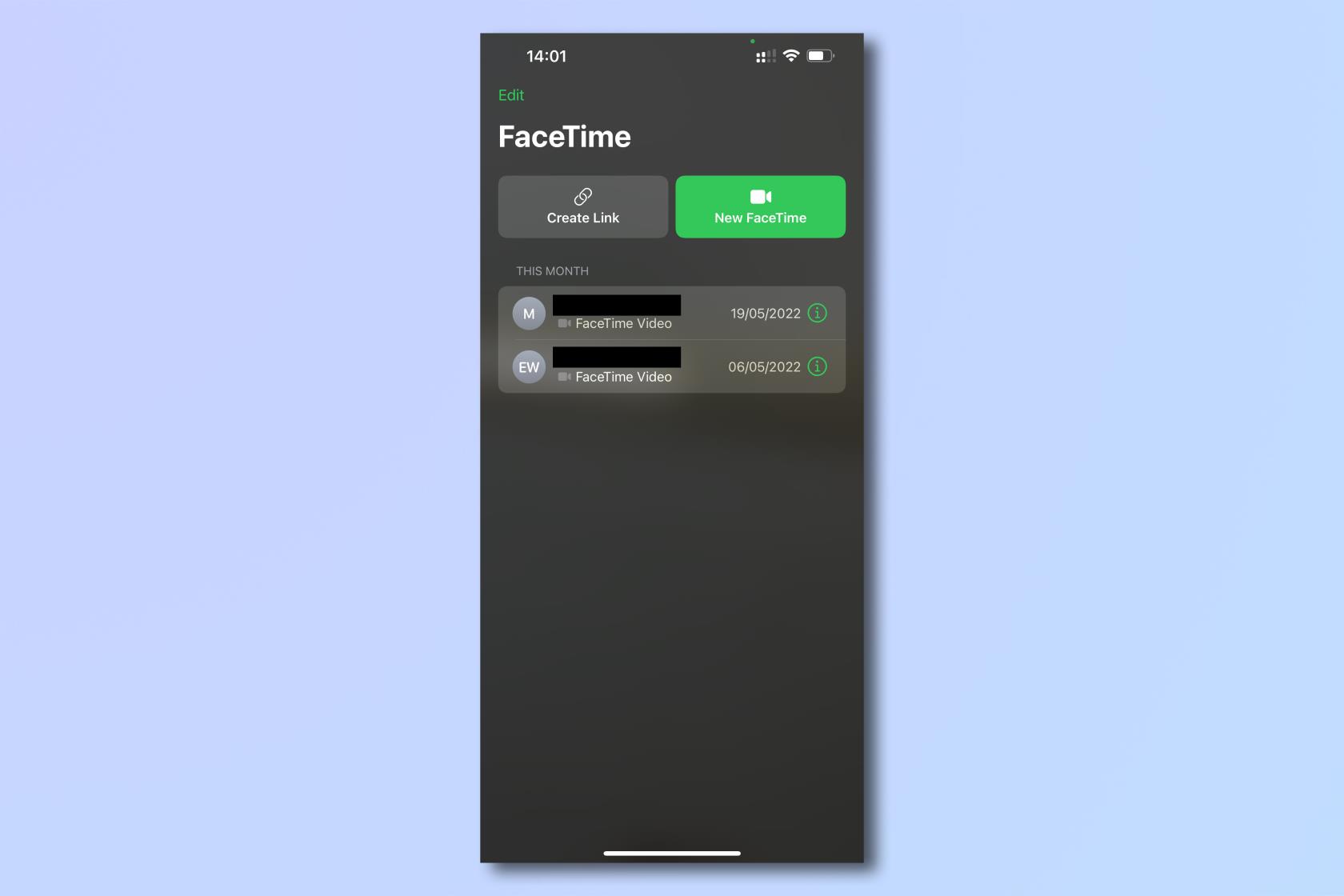
(Crédit image : futur)
2. Tirez vers le bas depuis le haut de l'écran pour ouvrir le Centre de contrôle.
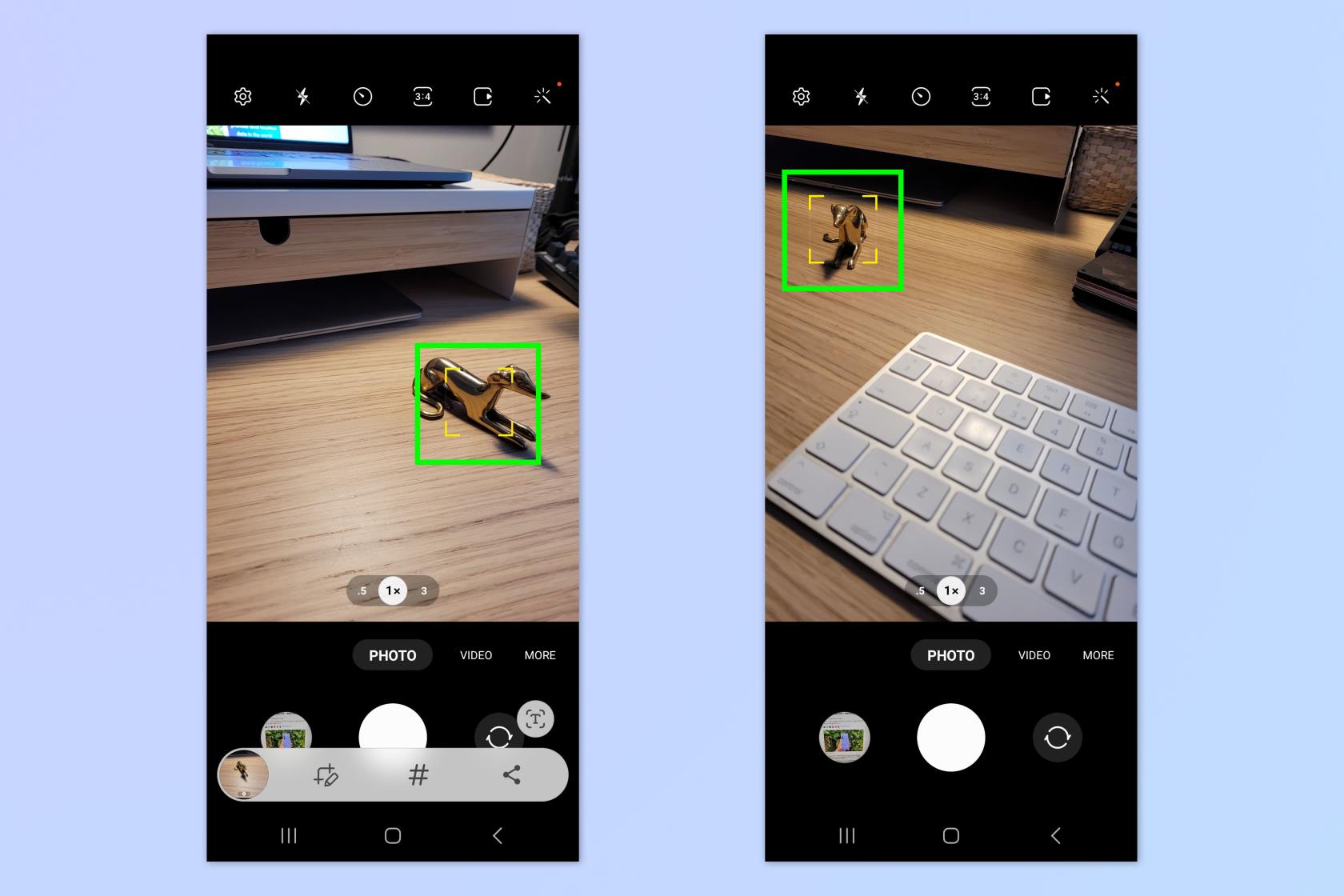
(Crédit image : futur)
3. Appuyez sur l'icône du microphone (en haut à droite) pour ouvrir les paramètres du mode micro, puis sélectionnez Isolation vocale .
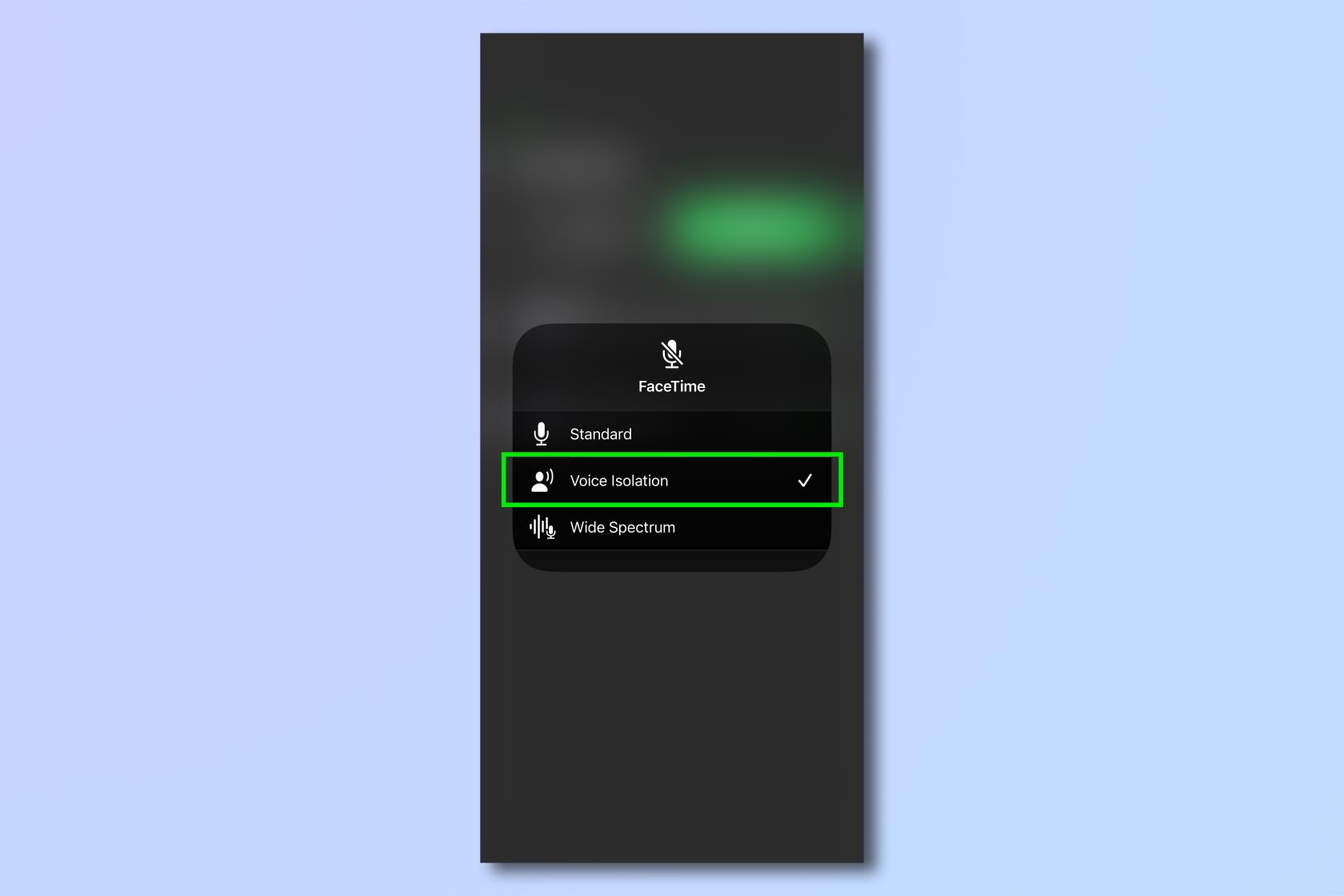
(Crédit image : futur)
4. Vous pouvez également sélectionner Wide Spectrum dans le menu Mic Mode pour permettre à votre iPhone de capter et de hiérarchiser les sons de fond.
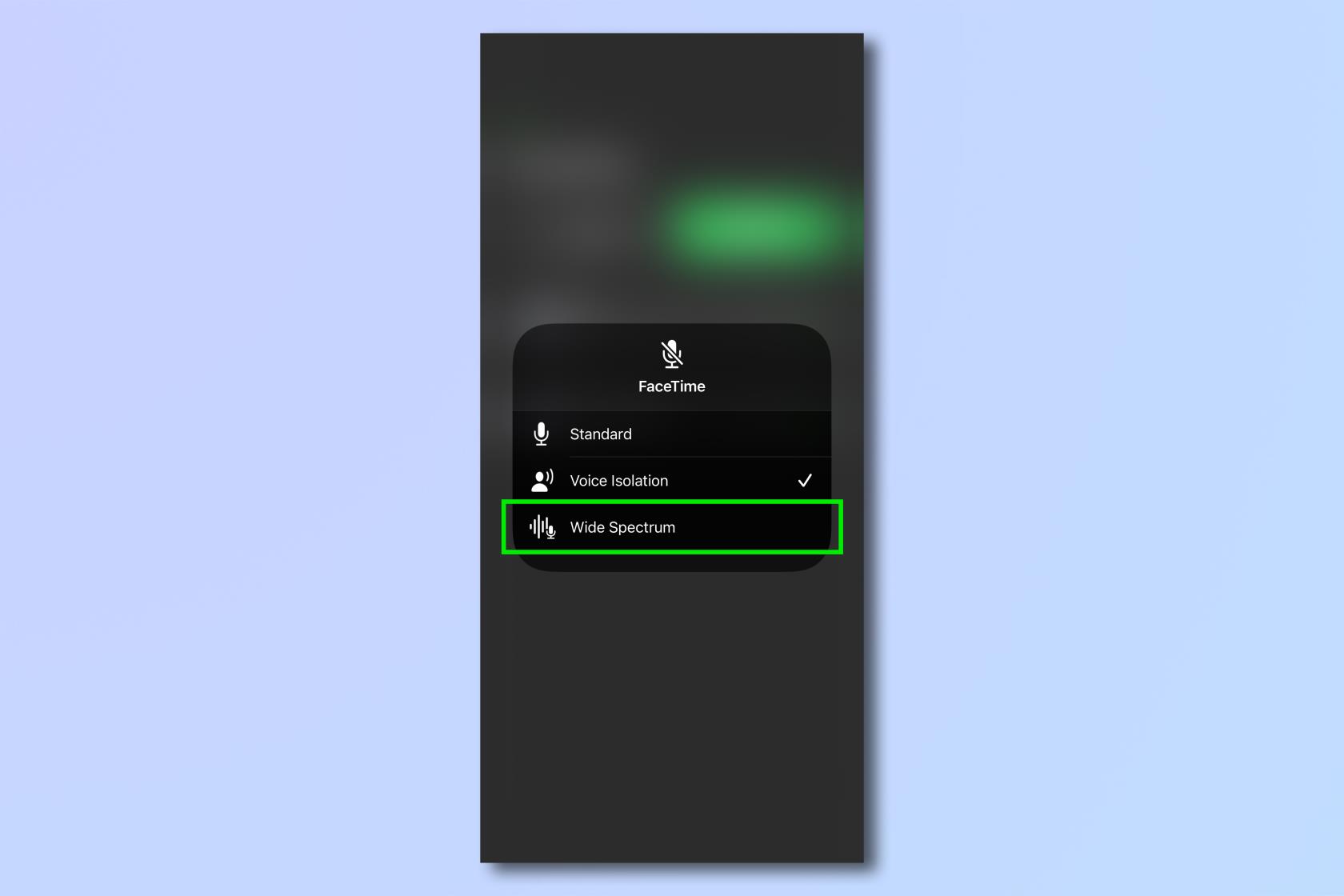
(Crédit image : futur)
Maintenant que vous savez comment activer l'isolation vocale sur iPhone, pourquoi ne pas consulter nos autres guides iPhone, y compris comment configurer un point d'accès Wi-Fi sur iPhone , comment prolonger la durée de vie de votre ancien iPhone , comment effacer la RAM sur iPhone , comment définir des vidéos TikTok comme fonds d'écran iPhone et comment utiliser le niveau intégré sur iPhone .
Vous craignez que la version bêta d'iOS 17 soit instable ou boguée ou que certaines applications ne fonctionnent pas ? Il est temps de revenir à iOS 16
Voici deux façons d'amener Siri à diriger les articles Web vers vous dans l'application mobile Safari.
Voici comment éjecter de l'eau d'un iPhone à l'aide de Siri
iOS 17 donne à l'application Rappels la possibilité de trier automatiquement les listes de courses. Voici comment utiliser la fonctionnalité.
iOS 16.1 ajoute la charge d'énergie propre, qui chronomètre la charge de votre iPhone lorsque des sources d'énergie propres sont disponibles. Voici comment activer la fonctionnalité dans les paramètres.
iOS 17 ajoute Check In à l'application Messages pour informer les gens lorsque vous arrivez quelque part en toute sécurité. Voici comment utiliser Check In.
Il existe un moyen incroyablement simple de clarifier le son de votre voix lors des appels. Voici comment activer l'isolation vocale sur iPhone
Vous pouvez enregistrer des photos dans votre bibliothèque partagée au moment où vous les prenez. Voici comment activer cette fonctionnalité - et comment la désactiver lorsque vous ne souhaitez pas enregistrer automatiquement les photos sur votre partage iCloud
L'application iPhones Messages dispose d'un suivi de vol intégré qui vous permet de suivre la progression d'un avion du décollage à l'atterrissage.
iOS 16 simplifie la désactivation de la fonction Live Photos. Voici comment désactiver si désactivé en seulement deux clics dans l'application Photos.








